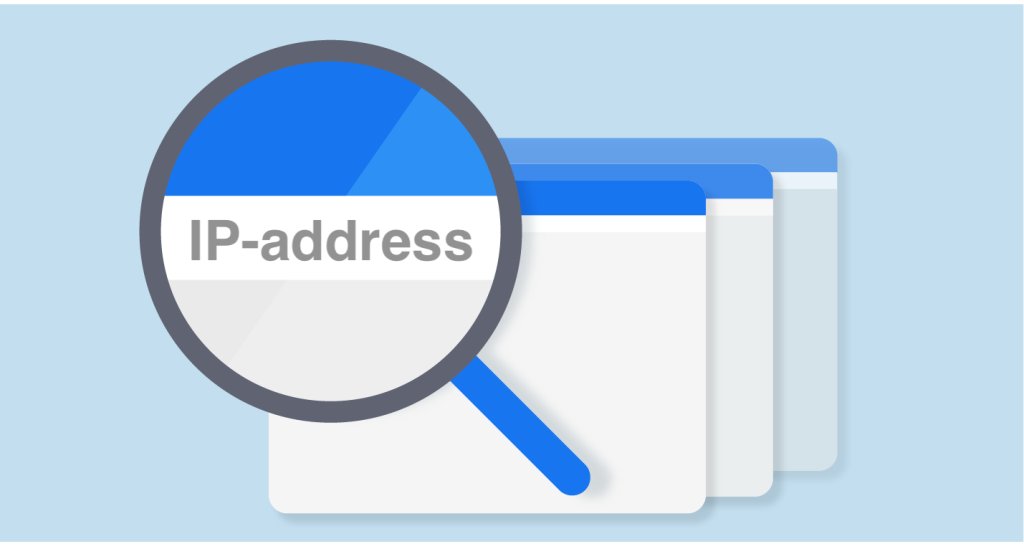
IP-адреса — це унікальний ідентифікатор пристрою в мережі. Вона потрібна для налаштування інтернету, підключення до локальної мережі, віддаленого доступу або вирішення проблем із мережею. У цій статті розповідаю, як дізнатися IP-адресу свого комп’ютера — як внутрішню (локальну), так і зовнішню (публічну), незалежно від того, чи у вас Windows 10, 11 або інша версія ОС.
✅ 1. Як дізнатися внутрішню IP-адресу (локальну)
Через командний рядок (CMD)
- Натисніть Win + R, введіть cmd і натисніть Enter.
- У вікні, що з’явиться, введіть команду:
ipconfig- Знайдіть рядок IPv4-адреса — це і є ваша внутрішня IP.
📌 Зазвичай вона виглядає так: 192.168.0.101 або 10.0.0.5.
Через параметри Windows
- Відкрийте Параметри → Мережа та інтернет → Wi-Fi або Ethernet.
- Натисніть на свою мережу → прокрутіть вниз.
- IP-адреса відображається в розділі Властивості IP.
✅ 2. Як дізнатися зовнішню IP-адресу (публічну)
Це IP, який бачать сайти та інші пристрої в інтернеті.
Через браузер:
Перейдіть на один із сайтів:
Ваша IP-адреса з’явиться на головній сторінці автоматично.
✅ 3. Додаткові способи
Через PowerShell:
- Відкрийте PowerShell.
- Введіть команду:
Get-NetIPAddress | Where-Object {$_.AddressFamily -eq "IPv4"}Через “Диспетчер завдань”:
- Натисніть Ctrl + Shift + Esc → вкладка Продуктивність.
- Оберіть Ethernet або Wi-Fi — IP-адреса буде внизу вікна.
🛡️ Навіщо знати IP-адресу?
- Для налаштування роутера або мережевого принтера
- Для локального геймінгу або обміну файлами
- Для віддаленого підключення (через RDP, TeamViewer)
- Для налагодження мережевих проблем








